推薦系統(tǒng)下載分類: 最新Windows10系統(tǒng)下載 最新Windows7系統(tǒng)下載 xp系統(tǒng)下載 電腦公司W(wǎng)indows7 64位裝機(jī)萬能版下載
【騰訊微云免費(fèi)下載】騰訊微云官方下載 v3.9.0.2405 電腦pc版
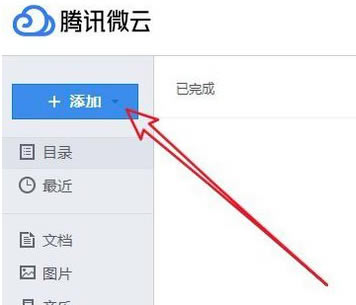
- 軟件類型:辦公軟件
- 軟件語言:簡體中文
- 授權(quán)方式:免費(fèi)軟件
- 更新時間:2025-02-04
- 閱讀次數(shù):次
- 推薦星級:
- 運(yùn)行環(huán)境:WinXP,Win7,Win10,Win11
軟件介紹
騰訊微云免費(fèi)版是一款功能強(qiáng)大的云儲存服務(wù)軟件,用戶可以通過騰訊微云讓用戶通過電腦、手機(jī)、平板等設(shè)備進(jìn)行文件同步,用戶可以把自己重要的程序、軟件、文件等內(nèi)容上傳到騰訊微云,然后用戶可以通過電腦、手機(jī)、平板等設(shè)備進(jìn)行下載,使得用戶出行辦公之時更加便捷,從而幫助用戶對重要文件的保護(hù),
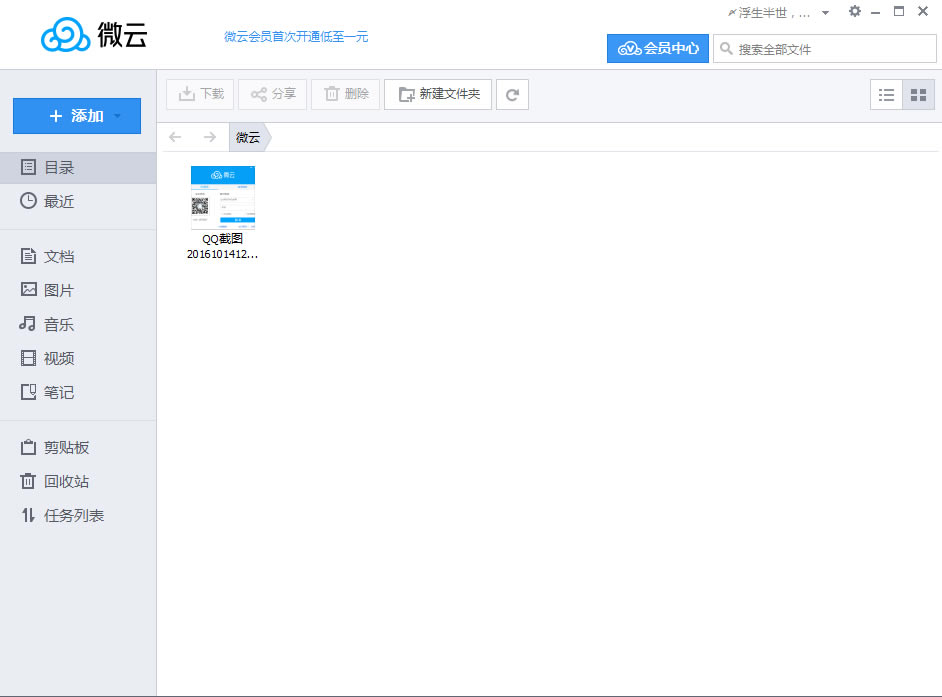
騰訊微云免費(fèi)版軟件特色
微云網(wǎng)盤
文件自動同步到云端,省時省心
微云相冊
自動匯集您的照片
微云傳輸
把文件極速傳到您附近的設(shè)備中
微云剪貼板
打通手機(jī)和電腦的剪貼板
騰訊微云免費(fèi)版軟件功能
相冊備份
一鍵備份手機(jī)中的所有照片,WiFi環(huán)境下后臺自動備份。
通訊錄備份
一鍵備份聯(lián)系人,換手機(jī)、丟手機(jī)、換號碼永不發(fā)愁。
文件管理
幫助您全面掌控您的文件資源,隨心所欲。
云筆記
騰訊微云客戶端保存的筆記可以多種設(shè)備跨平臺閱讀和分享。
剪貼板
一段文字、網(wǎng)址鏈接、電話地址,手機(jī)復(fù)制、電腦粘貼;電腦復(fù)制,手機(jī)粘貼
回收站
您能在回收站找回過去30天您刪除的文件,不用擔(dān)心不小心誤刪找不回來了。
收藏夾
收藏喜歡和重要的文件。
騰訊微云免費(fèi)版使用教程
騰訊上傳方法
1、打開在本站安裝好的騰訊后,需要您登陸客戶端,您可以選擇微信登陸或者QQ登陸。
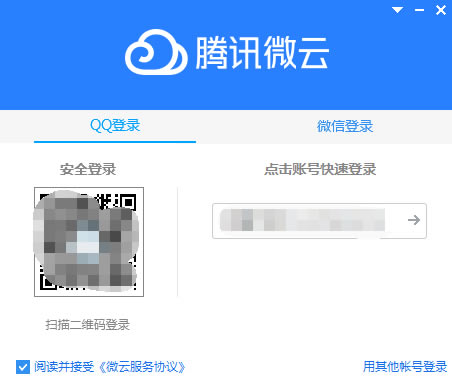
2、登陸騰訊后,點(diǎn)擊軟件左上方的【添加】按鈕。
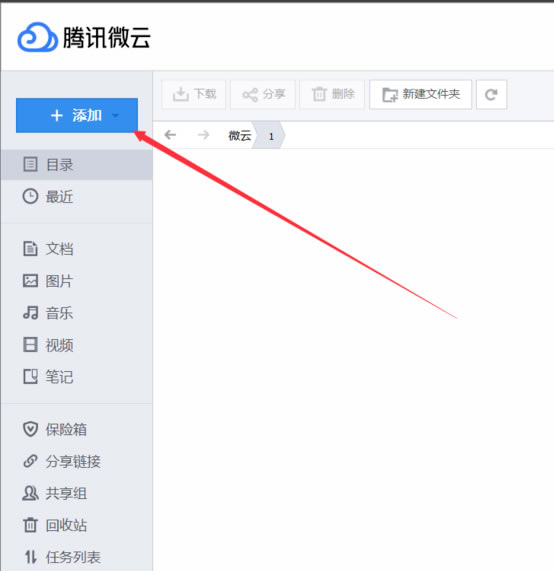
3、選擇您要上傳的文件,點(diǎn)擊【上傳】就可以了。
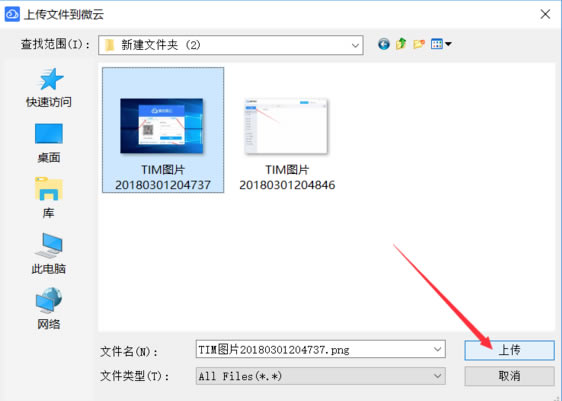
4、您可以選擇上傳文件的位置,點(diǎn)擊【修改】就可修改位置。然后點(diǎn)擊【開始上傳】就可以了。

5、上傳完成后,就可在騰訊中顯示了。
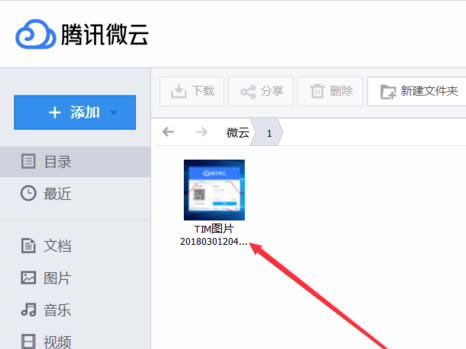
騰訊下載方法
1、打開騰訊軟件,打開軟件后,找到您要下載的文件,點(diǎn)擊鼠標(biāo)右擊,在彈出的選項中點(diǎn)擊【下載】就可以了。
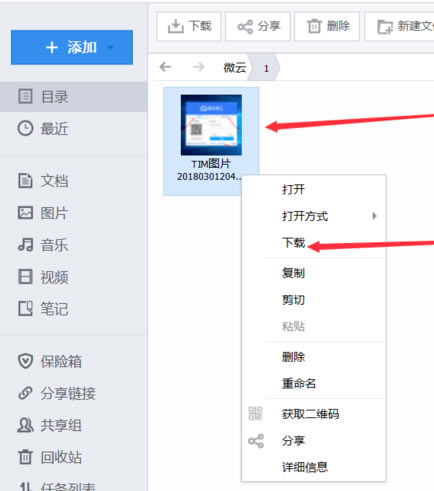
2、選擇您要下載的文件存放位置,然后點(diǎn)擊【確定】就可了。
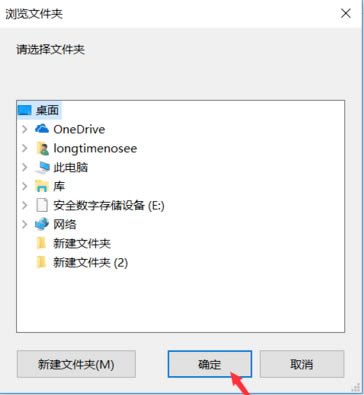
騰訊怎么樣離線下載?
1、打開騰訊微云后,點(diǎn)擊左上角的【添加】。
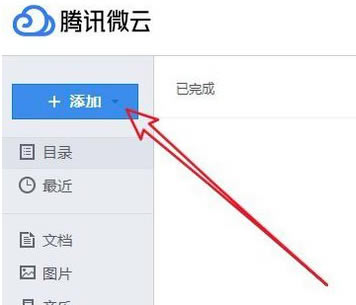
2、在下載菜單中點(diǎn)擊【離線下載】。
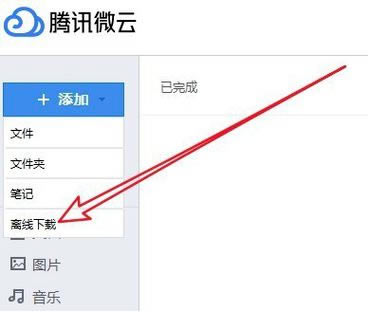
3、然后會彈出離線下載窗口,有BT種子下載和鏈接下載,您需要根據(jù)您自己的需求決定您要選擇哪一種方式離線下載。小編是用的鏈接下載。
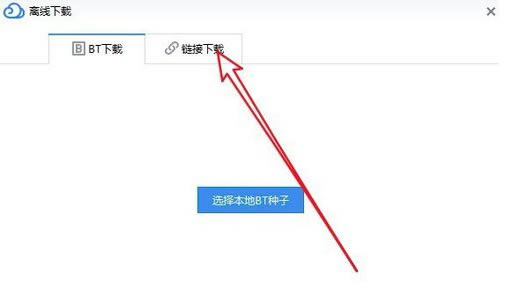
4、點(diǎn)擊鏈接下載,輸入您要下載的文件鏈接。如果您想修改軟件的存放位置,點(diǎn)擊【修改】就可以了,然后點(diǎn)擊【保存】就可以了。
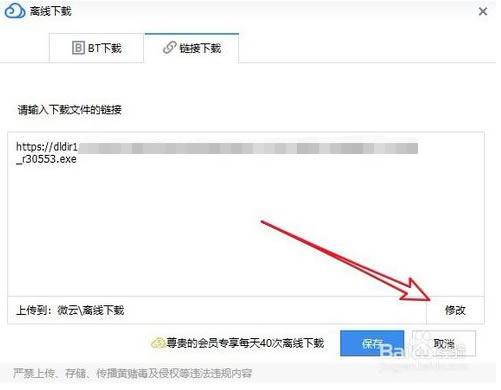
騰訊怎么分享文件?
1、打開騰訊,找到您要分享的文件,點(diǎn)擊鼠標(biāo)右鍵,在彈出的選項中點(diǎn)擊【分享】。
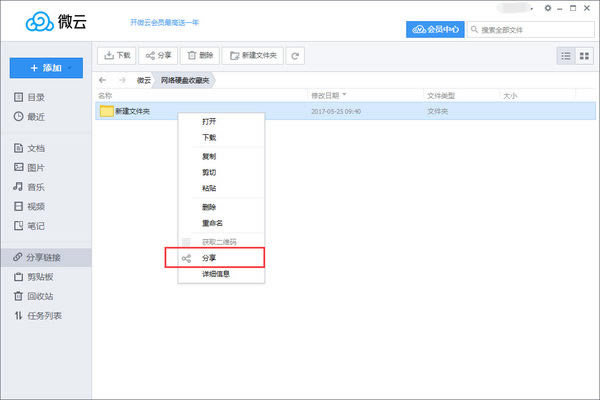
2、分享后,會彈出一個分享鏈接。
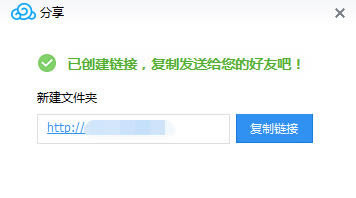
3、然后您的好友就可以通過鏈接下載你分享的文件了。
騰訊微云免費(fèi)版常見問題
1、如何進(jìn)入微云?
您可以通過桌面快捷方式、開始菜單、托盤圖標(biāo)等處打開微云
2. 微云網(wǎng)盤是如何同步的?
a) 登陸后,微云會創(chuàng)建一個微云網(wǎng)盤同步文件夾,移動文件/文件夾到該文件夾下
D:/微云網(wǎng)盤/******
b) 文件的左下角將會出現(xiàn)一個正在同步的圖標(biāo)
c) 同步成功后,狀態(tài)圖標(biāo)變?yōu)閷μ枺酵瓿?/p>
文件/文件夾已成功放入您的微云網(wǎng)盤,離線時微云網(wǎng)盤的文件也是可以使用的,當(dāng)再次連接到網(wǎng)絡(luò)時微云可以自動將更新的文件進(jìn)行同步。
3. 如何自動同步?
文件已完成同步
文件在同步中或即將被同步,請等待完成
當(dāng)文件未標(biāo)記說明該文件沒有設(shè)置為同步文件,您可以正常編輯,但更新的內(nèi)容將不能自動同步。
4. 如何了解網(wǎng)盤容量和動態(tài)信息?
在微云主界面,微云網(wǎng)盤模塊可以看到當(dāng)前網(wǎng)盤的已使用容量信息,以及當(dāng)前正在進(jìn)行的同步信息
5. 如何選擇性同步?
當(dāng)您并不想同步微云網(wǎng)盤中的大文件或部分文件時,您可以在設(shè)置中自由選擇同步的目錄
a)設(shè)置--->微云網(wǎng)盤--->高級設(shè)置選擇性同步
b)將不想不同的目錄前的勾去掉,云端將不會再同步該目錄下的文件更新
6. 如何重新同步?
當(dāng)您同步不成功,并且彈出的提示也無法幫助您解決時,您可以嘗試“重新同步”
a)設(shè)置--->微云網(wǎng)盤--->高級設(shè)置重新同步
b)選擇重新同步后不會刪除您的文件,但將清空微云網(wǎng)盤的本地緩存,重新與云端進(jìn)行一次文件更新,耗時根據(jù)您網(wǎng)盤內(nèi)文件的數(shù)量和大小而不同
7. 微云網(wǎng)盤單文件限制多大?
只要安裝微云客戶端即可上傳相當(dāng)于總空間大小的文件,同步1G以內(nèi)的單文件。
8. 微云相冊如何自動匯集照片?
a) 微云默認(rèn)在您電腦中庫的“圖片”位置創(chuàng)建微云相冊文件夾,該文件夾中有“上傳”和“相冊”兩個文件夾
b) “上傳”文件夾中的圖片將自動被推送到云端,如果您同時開啟手機(jī)端微云相冊,可以在手機(jī)微云相冊中看到pc端的照片
c) “相冊”文件夾匯集您各個設(shè)備中的照片,如果您同時開啟手機(jī)端微云相冊,手機(jī)微云相冊的照片也會出現(xiàn)在這里
9. 上傳文件夾中的所有內(nèi)容都可以上傳到云端嗎?
只有圖片(psd、png、jpg、bmp等)才可以上傳到云端并推送到其他客戶端,其他非圖片格式的文件不會。
10. 微云相冊可以保存多少張照片?
微云相冊在不同設(shè)備中保存照片的規(guī)則如下:
設(shè)備 保存數(shù)量 保存時間
云端 最新1000張 無限
PC 無限 無限
手機(jī)/平板電腦 最新1000張 無限
騰訊微云免費(fèi)版更新日志
提升穩(wěn)定性
支持查看同步歷史記錄
大量文件異動提醒
1贛教云教學(xué)通2.0-贛教云教學(xué)通2.0下載 v5......
2step7 microwin-西門子PLC S7......
3易迅電子病歷管理軟件-易迅電子病歷管理軟件下載 ......
4【騰訊手游模擬器綠色版下載】騰訊手游模擬器綠色精......
5Archbee軟件提供下載-Archbee客戶端......
6悟空數(shù)學(xué)電腦端官方正版2024最新版綠色免費(fèi)下載......
7百度網(wǎng)盤清爽精簡純凈版-網(wǎng)盤工具-百度網(wǎng)盤清爽精......
8360安全瀏覽器-瀏覽器-360安全瀏覽器下載 ......

